
初心者向けブログの始め方ガイド 無料やスマホで作る方法も紹介

シンレンタルサーバーのWordPressブログの作成・申し込み手順

永久無料ドメインが取得できるレンタルサーバーの条件をわかりやすく解説

違法行為でアフィリエイトが捕まる事例と対策

WordPressブログに人気のレンタルサーバー 【新規契約・乗り換えにおすすめ】トップ3

WordPressブログ 人気テーマランキング トップ3はどれ?

SWELLテーマの使い方やテンプレートカスタマイズ機能を紹介

趣味ブログ収益化の例 月3万円を稼ぐ具体的な方法

ラッコキーワードのメリットやキーワードプランナーとの違いをわかりやすく解説
コノハウィングの料金 費用や支払い方法を紹介 契約期間のおすすめは?
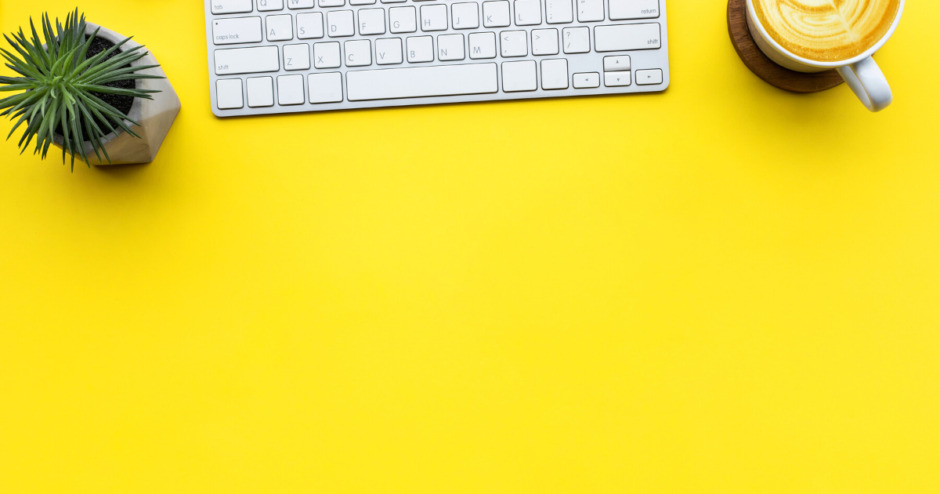
ConoHa WINGの料金・費用 ワードプレス初心者におすすめプランを紹介

サーバーの設定がわかりやすくワードプレスを管理しやすい。
WordPressに特化したサイトやブログを作りたいならConoHa WINGがおすすめ。
- わかりやすい管理画面でサーバーが使いやすい
- ワードプレスの管理簡単
- セキュリティーがしっかりしている
- 永年無料独自ドメインが2つ
- レンタル料は初月無料!
- サーバーの高速化にこだわったホスティングサービス
(新機能「WEXAL® Page Speed Technology®」を提供開始)
コノハウィングを実際に使ってみて、レンタルサーバーの中では初心者でも非常に使いやすいと思いました。
ネット歴20年以上で無名のローカルなサーバーから、さくらインターネット(さくらのレンタルサーバー)、エックスサーバー、mixhostと使ってきて、コノハウィングが一番初心者におすすめのレンタルサーバーだなと感じます。
ConoHa WINGとは?
ConoHaWINGパックはレンタルサーバーと独自ドメインがセットになった長期利用向けのサービスです。
これからホームページやWordPressブログの収益化が目的で長期的に運営したいなら、とてもおすすめなレンタルサーバーのプランです。
ConoHa WINGパックとは?
「WINGパック」とは、レンタルサーバーConoHaの、レンタルサーバーと独自ドメインがセットになった長期利用割引プランです。
- サポートデスク対応満足度No.1
- アフィリエイター・ブロガーが使いたいレンタルサーバーNo.1
- WordPress利用者満足度No.1
日本マーケティングリサーチ機構の調査によると、アフィリエイターやブロガーが使いたいレンタルサーバーのNo1に選ばれています。(2020年2月)
好きなレンタルサーバーのプランと独自ドメインを組み合わせて利用することができます。
その他のサービス ConoHa VPS
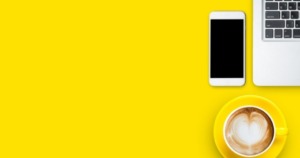
ConoHa WINGの基本『ベーシック』プラン契約期間の料金・費用
- 個人ブロガーが使うにはには十分のスペックのサーバー
- サーバー費用は月あたり1,000円前後
- 長期プランで独自ドメインが2つ無料
- 管理画面が初心者でも使いやすい
- WordPressの開設、移行が簡単にできる
初心者におすすめなのがウィングパックベーシックです。
3ヶ月契約で月1,210円、12ヶ月契約で月941円と一般人でも手軽に契約しやすいプランです。
| WINGパック契約期間 | 月額料金 |
|---|---|
| 3ヶ月 | 1,331円/月 |
| 6ヶ月 | 1,210円/月 |
| 12ヶ月 | 941円/月 |
| 24ヶ月 | 889円/月 |
| 36ヶ月 | 678円/月 |
コノハウィングの最安値はベーシックプランの36ヶ月契約で月あたり678円(税込24,393円)です。
※2023年10月現在の価格
WINGパックは契約期間が長いほど料金がお得です。
サーバー乗り換えの人なら契約期間は36ヶ月プラン、初心者なら3ヶ月プランの利用がおすすめです。
同レベルのレンタルサーバーでさらに価格が安いシンレンタルサーバーもおすすめです。


料金プラン比較 WINGパックと通常プランの違いやおすすめのプランは?
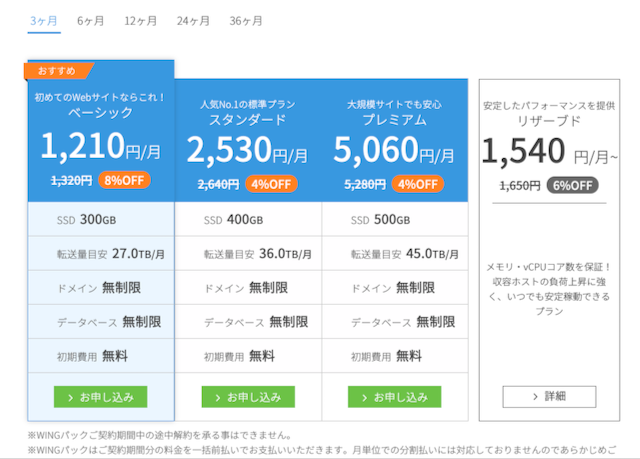
コノハウイングの料金プランは大きく分けて2種類あります。
- WINGパック
- 通常プラン
コノハにはさまざまなレンタルサーバーのプランがあるのですが、WordPressブログを長期的に運営するなら『ConoHa WINGパック』がおすすめです。
| WINGパック | 通常料金 | |
|---|---|---|
| 月額料金 | (ベーシック) 3ヶ月契約 1,210円/月 12ヶ月契約 941円/月 | 最低利用期間なし (1時間2.2円~/月額1,452円) |
| 初期費用 | 無料 | 無料 |
| お試し期間 | なし/初月無料 | なし |
| 容量 | SSD 300GB | SSD 300GB |
| 転送量目安 | 27.0TB/月 | 27.0TB/月 |
| WordPress | ◎(超簡単) | ◎(超簡単) |
| MySQL | 無制限 | 無制限 |
| SSL | ◯ | ◯ |
| ドメイン永年無料 | 2つ | なし |
| プラン | 機能の主な違い |
|---|---|
| ベーシック | SSD 300GB メモリ 8GB |
| スタンダード | SSD 400GB メモリ 12GB |
| プレミアム | SSD 500GB メモリ 16GB |
上位プランになる程、サーバーの容量やスペックが上がります。
ブログを始めるには、初心者も中級者もベーシックプランで十分です!
コノハの通常プランはサーバーの費用頻度で費用が変わりますが、最大上限は月額1,452円です。
アクセスが少ないサイトの運営には向いていますが、アクセスが多いとWINGパックよりも割高になってしまいます。
WINGパックの3ヶ月以上の利用で月額料金が安い上に、永年無料でドメインが2つもらえます。
はじめての契約で長期契約はデメリットになることも。
コノハウィングをはじめて契約する人は、いきなり3年とかで契約せずに3ヶ月〜1年ぐらいで契約しましょう。
このスパンだと、もしレンタルサーバーが気に入らなくても乗り換えのタイミングが早くできます。
ConoHa WINGパックは初月無料!
ConoHa WINGパックは初月無料で利用開始できます。
期間限定のキャンペーンではなく、いつ申し込んでも初月無料です。
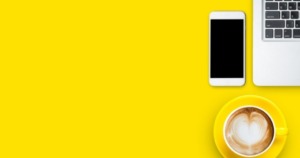
\ 独自ドメイン2個永久無料 /
コノハウィングの更新料金
コノハウィングは自動更新をONにしていると自動で更新されます。
支払い料金は登録してあるクレジットカードから引き落とされます。
自動更新をOFFにしていれば手動で更新できます。
独自ドメインはWINGパックで契約していれば更新費用は0円です。
| WINGパック契約期間 | 合計料金 |
|---|---|
| 3ヶ月 | 3,993 円 |
| 6ヶ月 | 7,260 円 |
| 12ヶ月 | 13,068 円 |
| 24ヶ月 | 24,684 円 |
| 36ヶ月 | 34,848 円 |
シンレンタルサーバーなら、コノハサーバーと同レベルのスペックで更新料金がもっと安くなります。

コノハウィングのWordPressテーマの割引販売・料金
コノハウィングを利用すると、人気のWordPressテーマを割引で購入できます。
有料ワードプレステーマではSANGOやJIN:Rが人気です。
| WordPressテーマ | 通常料金 | 割引料金 | おすすめ度 |
|---|---|---|---|
| Cocoon | 無料 | 無料 | |
| SANGO | 14,800円 | 14,000円 | |
| JIN:R | 19,800円 | 18,800円 | |
| THE SONIC | 8,580円 / 年 | 6,578円 / 年 |
WordPressテーマのおすすめは、1位SWELL、2位SANGO、3位Cocoonです。
そのほかのWordPressテーマはブロックエディタの機能が充実していないので、ほかを選ぶと後悔してしまうでしょう。
JIN:Rはブロック対応の新しいヴァージョンが発売されユーザーからは好評のようです。
THE SONICは年額課金制で長期的に使うと割高になります。
WordPressテーマの使い方が他のテーマよりもデメリットがあるので、利用してみたい人は事前によく検討しましょう。
人気のSWELLを安く買いたいならエックスサーバーでなら割引で購入できます。

コノハウィングのドメイン追加料金
コノハウィングパックのドメインは2個まで無料で取得可能です。
ドメインの3個以上は追加料金が必要です。
| ドメイン名 | 新規取得料金 |
|---|---|
| .com | 1,408円 |
| .net | 1,408円 |
| .info | 1,518円 |
| .biz | 1,628円 |
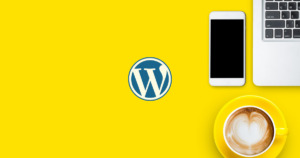
ドメインの更新料金は?
サーバーは自動更新の設定になっています。
自動更新がONになている場合は自動で契約が更新されます。
解約を考えている場合は契約満了日から30日前までに自動更新をOFFの状態にしましょう。
ドメインの更新費用はWINGパックの場合は永久無料です。
ドメインの解約をする場合は、サーバーの自動更新をOFFにしてドメインの自動更新もOFFにしましょう。
自動更新に失敗した場合は、契約満了日までに更新料金を支払いましょう。
契約満了日までに支払いができなければサーバーは解約となります。
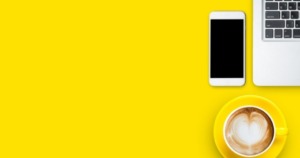
コノハウィングの支払い方法
コノハウィングは、クレジットカードでの支払いとConoHaチャージとConoHaカードにポイントを追加購入する2種類の支払い方法があります。
クレジットカードで支払う方法
クレジットカードにすると、入金確認が不要で申し込み後すぐにConoHaのサービスを使うことができます。
| クレイットクレジットカード | VISA、マスターカード、JCB、アメリカンエキスプレス、ダイナーズカード |
| ConoHaチャージ | クレジットカード決済 Amazon Pay 銀行決済(ペイジー) コンビニエンスストア払い PayPal Alipay |
| ConoHaカード | ConoHaショップ、Amazon.co.jpでConoHaカードを購入 |
ConoHaカードの購入はこちら。
ConoHaチャージや、ConoHaカードでの支払い方法はぶっちゃけ面倒です。
あくまでクレジットカードを持っていない人向けの支払い方法です。
即時にサーバー契約できて、すぐに使えるようになるのはクレジットカード支払いです。
ConoHa WINGの契約手順
ConoHa WINGを使ったサイト作成・WordPress作成方法を紹介します。
用意するもの
- クレジットカード
- スマートフォン
- 希望する独自ドメイン名1つ(2つ目は後から取得できます)
ConoHa WINGの契約
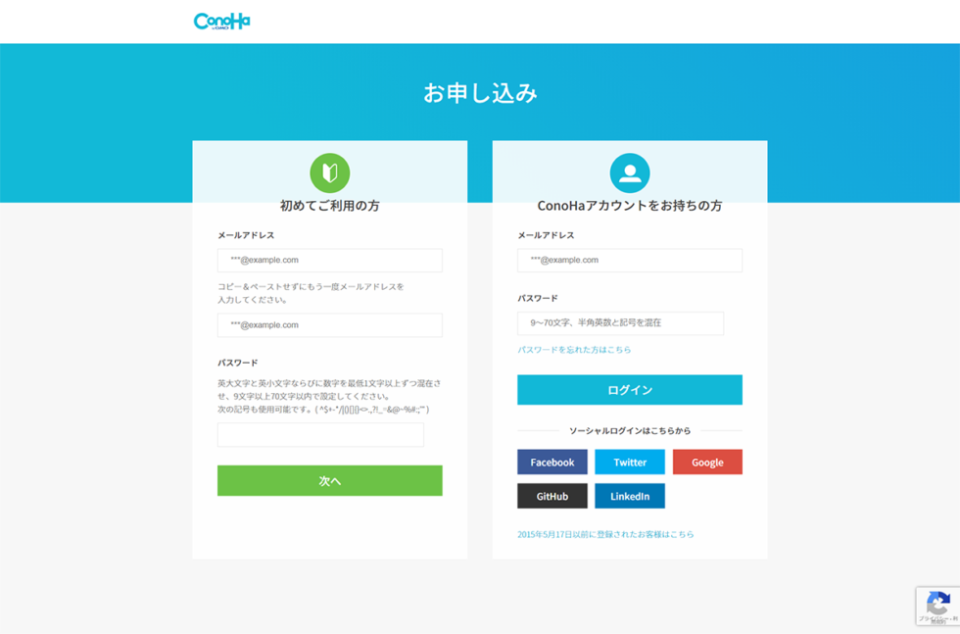
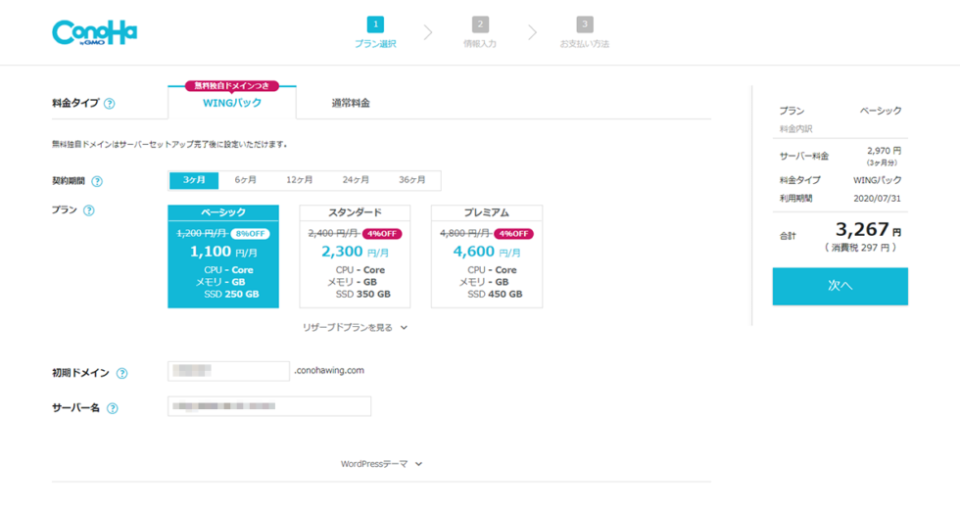
ブログ初心者の人はベーシックプランを選択すればOKです。
希望する期間を選択。(3ヶ月がおすすめ)
初期ドメインもサーバー名も好きな英ワードで決めてOKです。
長期契約はブログ運営を3カ月達成できてからでOKです。
すでにブログ運営経験者は1年以上を選択すればサーバー料金が割引になりますよ。
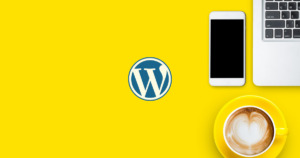
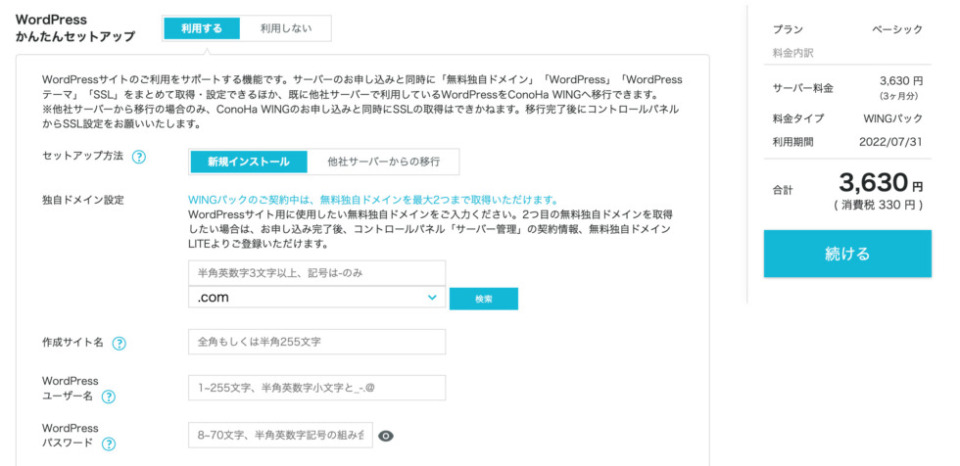
新規ドメインの取得とワードプレスの開設を同時に行います。
取得したいドメインが決まっている場合は、ここでドメインを取得してワードプレスを開設しましょう。
有料テーマの割引く購入もこのフェーズで行えますが、後からでもいつでも割引価格で購入可能です。
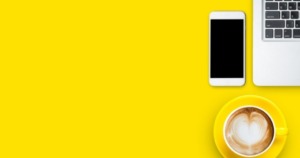
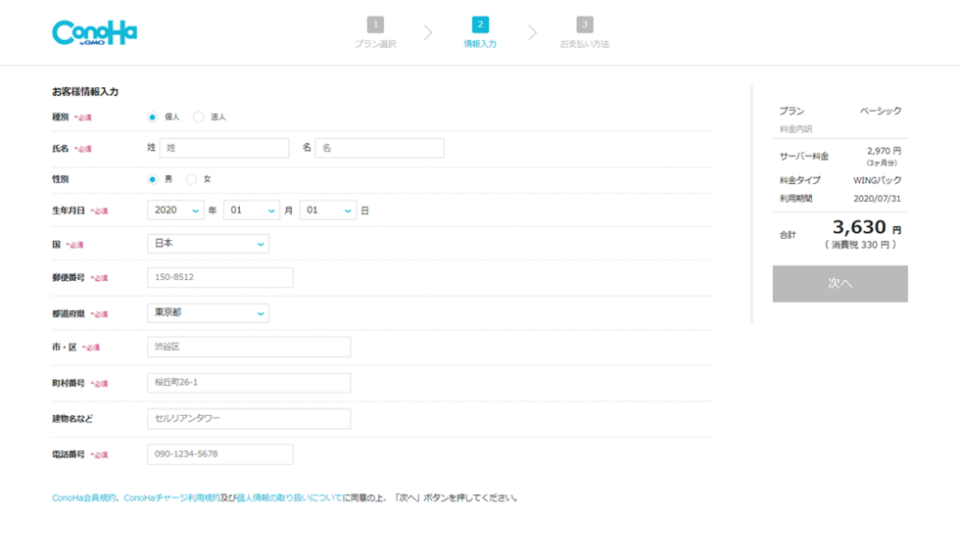
個人情報を正確に入力しましょう。
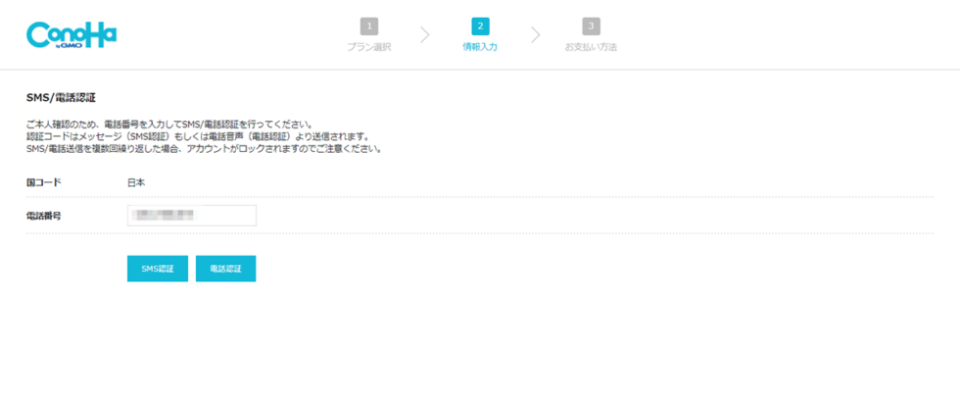
SMS/電話認証を行いますので手元にスマホを用意しておきましょう。
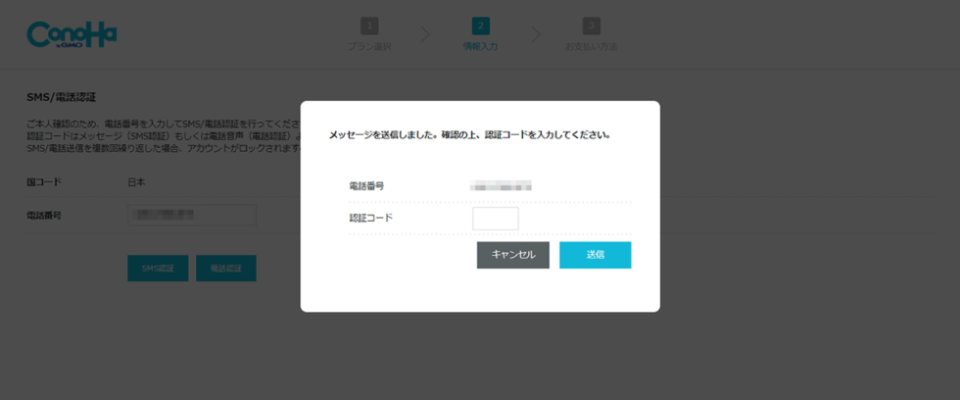
スマホに届いた認証コードを入力します。
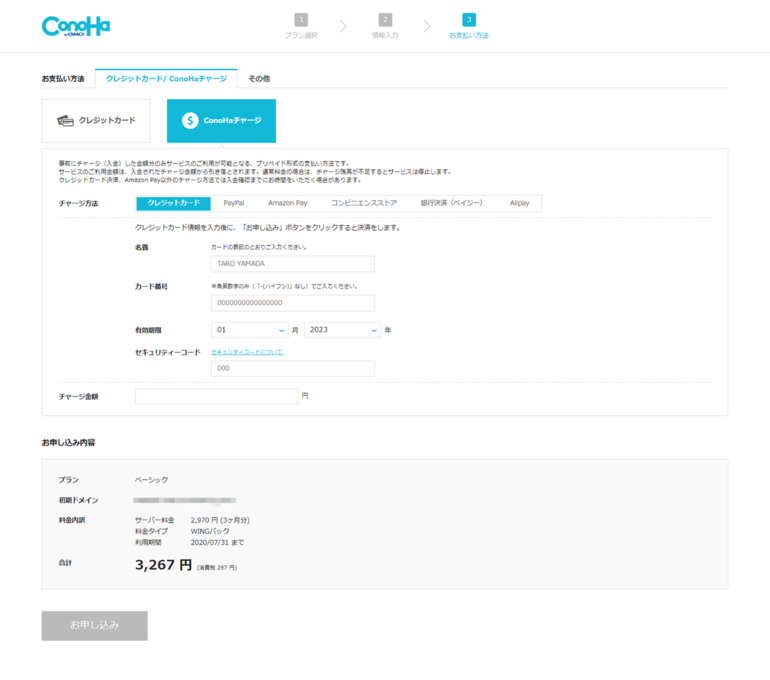
クレジットカード情報を入力して決済します。
申し込み前に料金やプラン確認ができるので、間違いがないか十分確認しましょう。
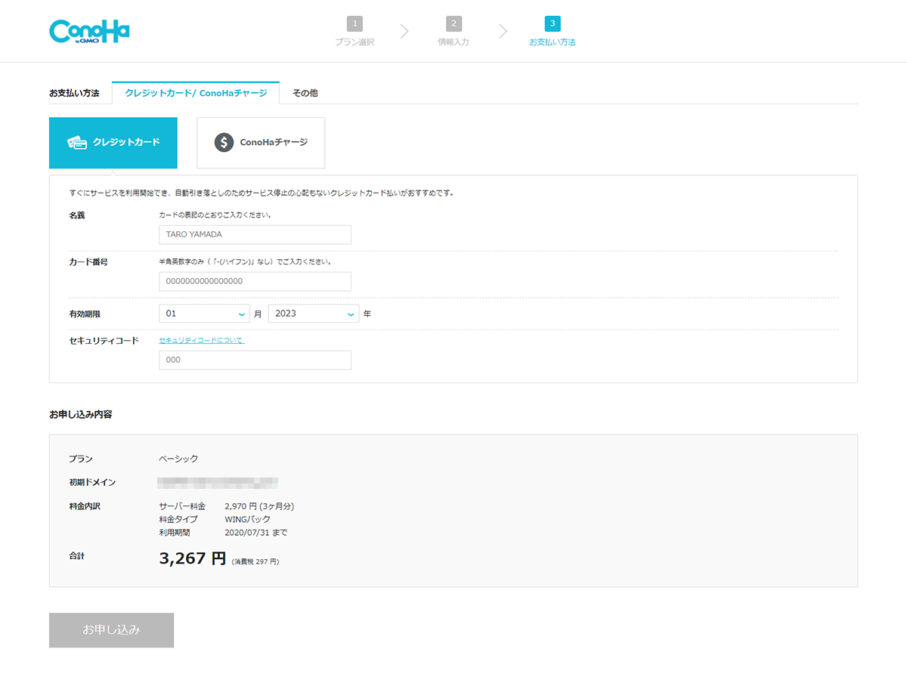
WordPressかんたんセットアップをおこなった場合、この時点で新規のWordPressが完成しています!
素晴らしい仕組みです。

だいたいコノハウィングサーバーのことがわかりました。

WordPressに特化してサーバーを使うならコノハウィングが使いやすいです。
コノハウィングのよくあるトラブルと具体例と解決策
コノハウィングのよく起きるトラブルと対処方法をまとめました。
セキュリティーに関する不具合がほとんどなので操作方法を覚えれば簡単に対応できます。

コノハを使い始めた時にでよく起こるエラーをまとめました。
対象方法を知っていれば簡単です。
ConoHa WINGの解約方法
コノハウィングの解約手順はこちら。
個人向けレンタルサーバーの料金比較


当ブログのサーバーはシンレンタルサーバーを使っています。
比較表を見れば一目瞭然ですが安いのに快適です!
| サーバー | 特徴 | 月額料金 |
|---|---|---|
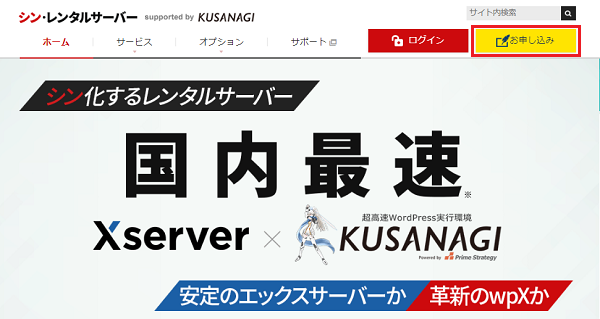 シンレンタルサーバー 詳しく | ドメイン1つ無料 300GB KUSANAGI高速化 お試し期間10日 他社と比較してコスパ最強! シンレンタルサーバーの評判 シンレンタルサーバーで取得できる無料ドメインを探す | 3ヶ月契約 693円/月 3年契約 385円/月 |
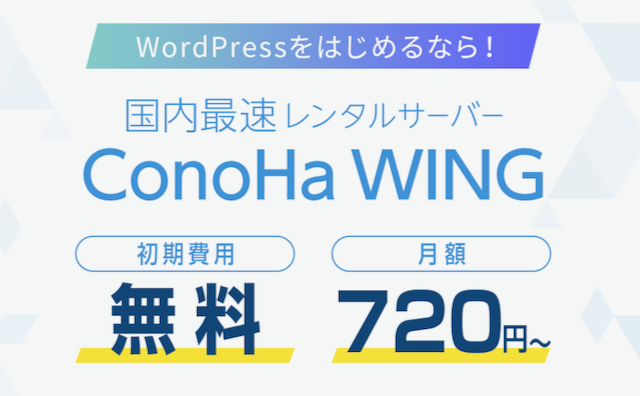 ConoHa WING 詳しく | ドメイン2つ無料 300GB WEXAL®高速化 初月無料 コノハウィングの評判 | 3ヶ月契約 1,331円/月 3年契約 652円/月 |
 ロリポップ! 詳しく | 無料ドメイン1つ(12ヶ月以上) 400GB 初期費用無料(ハイスピードのみ) お試し期間10日 ロリポップ!の評判 | ハイスピードプラン 3ヶ月契約 1,320円/月 |
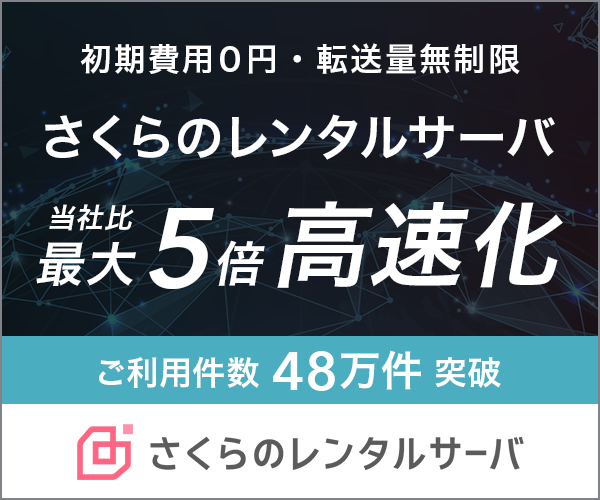 さくらのレンタルサーバー 詳しく | 初期費用無料 300GB 初期費用無料 お試し期間2週間 | スタンダード 524円/月 |

コノハウィングは無料ドメイン2つもらえる、ハイスペックサーバーで初心者にも使いやすくおすすめです。
独自ドメインが1つでいい場合は、エックスサーバーが運営している新しいレンタルサーバー『シンレンタルサーバー』がお得です。

ConoHa WINGのよくある質問
ConoHa WINGの特徴
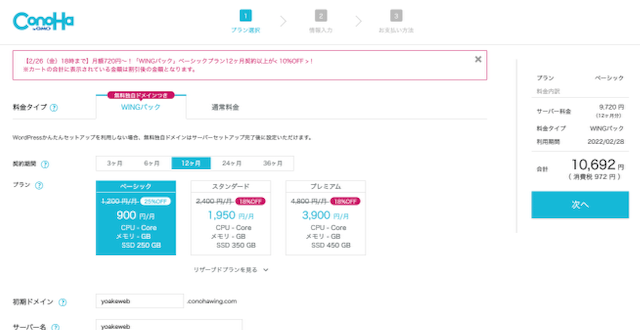
- 最大31日間無料 月はじめに使い始めるほどお得
- 初期費用無料・ドメイン永年無料
- もらえる永年無料ドメインが2つ
- 操作しやすいコントロールパネル
- 安定したサーバー環境を提供
- WordPressを簡単な設定でワンクリックで開設
- WordPressを簡単にまるごとコピーできる
- 人気の有料テーマが割引になる
まとめ ConoHa WINGでワードプレスを始めよう!
ConoHa WINGは、初心者も中級者も非常に使いやすいサーバーです。
料金も手頃だし、個人利用や個人ビシネス、スモールビジネスで利用すのにおすすめです。
結論、レンタルサーバーは独自ドメインが2つ無料で、サーバーも高機能で高速なコノハウィングがおすすめです!
1ヶ月に1000円ぐらい収益が出るブログが作れると、プラスマイナス費用0円でWordPressブログを運営できるようになります。
\ 独自ドメイン2個永久無料 /






